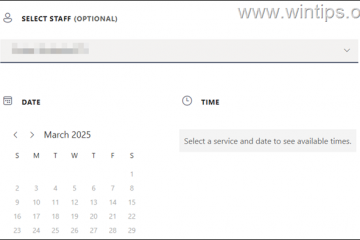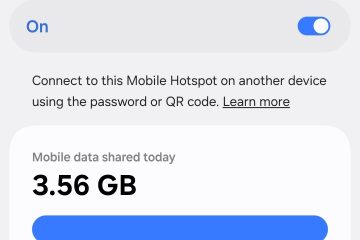Com a introdução do iOS 16, você pode personalizar as notificações para aparecer na forma de pilha, lista ou contagem. Além disso, as notificações agora aparecem abaixo da tela de bloqueio. Esta é uma atualização para o iOS 15, onde a configuração do resumo da notificação é gerada e você tem a opção de silenciar as notificações para um aplicativo individual.
Apesar das alterações, muitos usuários relataram problemas com as notificações do iPhone no iOS 16 mais recente. Isso ocorre principalmente devido a configurações incorretas do iPhone e à versão com bugs do iOS. Então, reunimos vários métodos para ajudar seu iPhone a enviar notificações.
Como corrigir a notificação do iOS 16 que não está funcionando?
Vários aplicativos no seu iPhone precisam de uma conexão com a Internet para se conectar o servidor para recuperar os dados. Só então o aplicativo poderá enviar notificações. Assim, você pode verificar sua conexão com a Internet para receber notificações.
Além disso, sempre há a opção de reiniciar o iPhone. Isso fechará todos os aplicativos e processos em segundo plano. Provavelmente, ele também elimina bugs do sistema e pequenas falhas técnicas em seu dispositivo.
Se essas soluções não forem suficientes para resolver o problema atual, você pode conferir algumas outras correções abaixo.
Ativar notificações de aplicativos individuais
As configurações de notificação para aplicativos em seu iPhone podem estar desativadas. Quando isso acontecer, você não receberá nenhuma notificação desses aplicativos. Portanto, a maneira ideal de corrigir o problema é habilitar notificações de aplicativos individuais.
Abra Configurações escolhendo o ícone de engrenagem. Em seguida, escolha a opção Notificações . Agora, escolha o aplicativo cuja notificação você não está recebendo. Ative o botão Permitir notificações.Além disso, ative a opção Sons e Emblemas .
Agora, escolha o aplicativo cuja notificação você não está recebendo. Ative o botão Permitir notificações.Além disso, ative a opção Sons e Emblemas .

Provavelmente, você deve considerar selecionar pelo menos uma das opções de Alertas para visualizar sua notificação do aplicativo. Você precisa seguir estas etapas para todos os aplicativos com o problema de notificação.
Além disso, você também deve considerar definir a opção Mostrar visualizações como Sempre. Fazê-lo vai revelar sua notificação quando as notificações aparecerem no telefone.
No menu de configurações de Notificações, selecione a opção Mostrar visualizações. Agora, escolha a opção Sempre . Você verá uma marca azul ao lado da opção selecionada.

Desativar resumo de notificações agendadas
Vale a pena notar que seu iPhone inclui o recurso”Resumo agendado“. Com esse recurso ativado , você pode controlar a notificação para aparecer no período de tempo designado. Portanto, se esse recurso estiver ativado, você não receberá notificações para os aplicativos selecionados na seção Resumo programado.
Vá para o menu Notificações em Configurações.Toque Resumo programado. Agora, desative a opção Resumo programado.
Desative o modo Não perturbe
Se você ativou o modo Não perturbe em seu telefone, você não receberá nenhuma notificação. Você não verá banners, sons e vibrações. Você pode notar um ícone de lua na tela do seu telefone ao lado da hora. Portanto, se o modo estiver ativado, você precisará desativá-lo para ser notificado sobre mensagens e outros alertas.
Abra a Central de Ações deslizando de baixo para cima ou para baixo no canto superior direito da tela.Toque no Logotipo da lua para desativar o modo Não perturbe.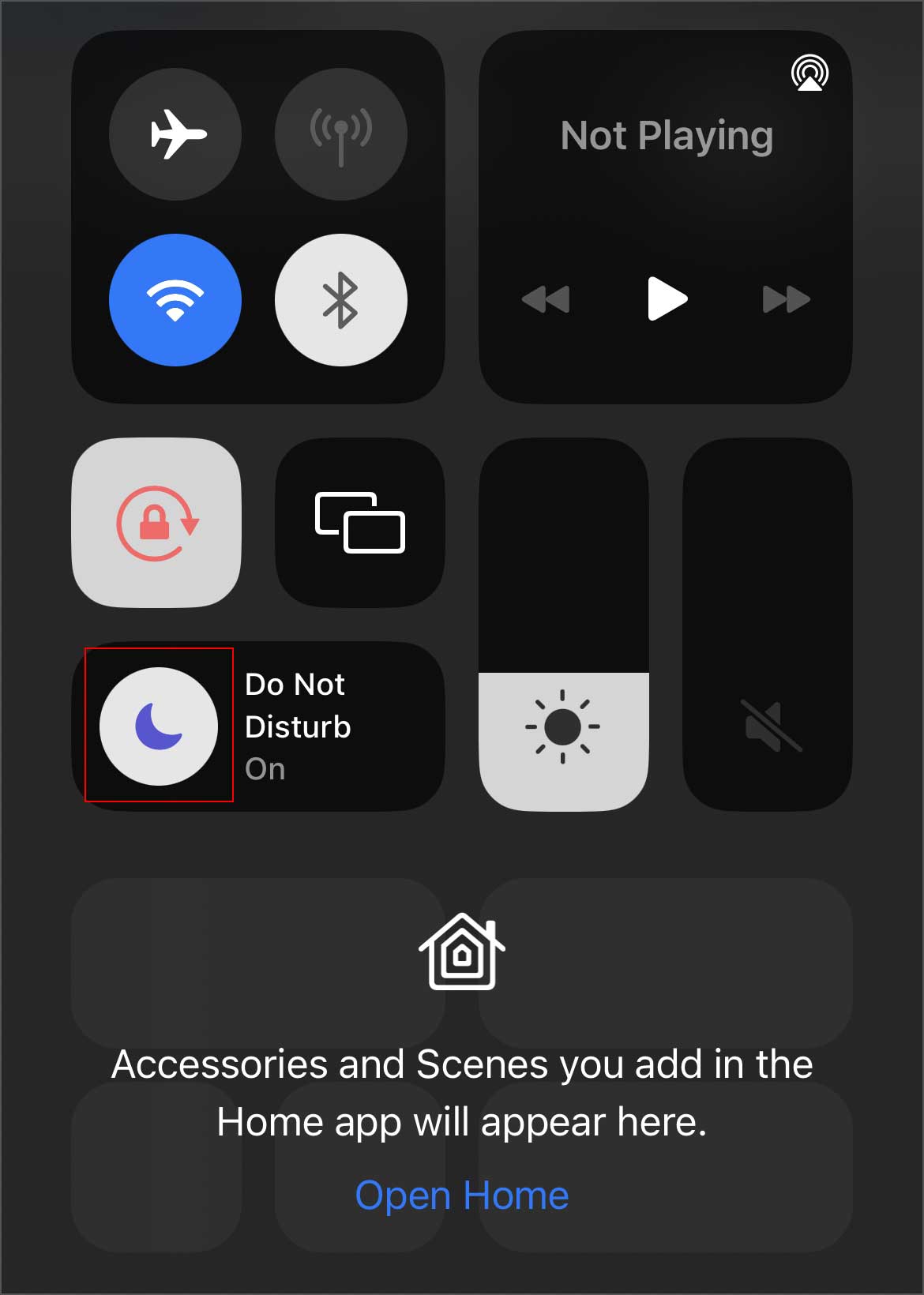
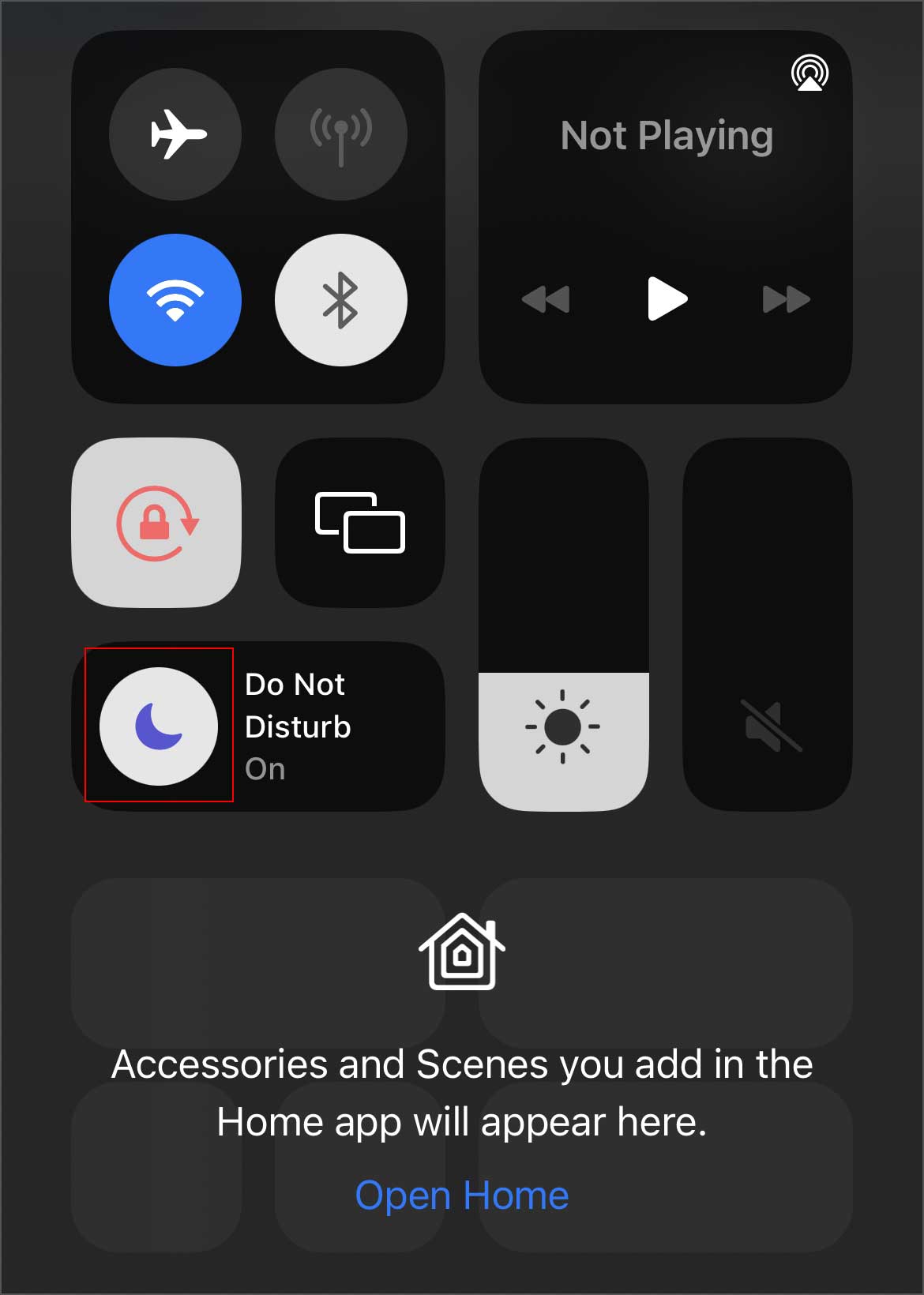
Desativar o foco
Ativar o foco no seu iPhone ajudá-lo a se concentrar em seu trabalho ou em qualquer outra atividade, pois você pode desativar e silenciar as notificações dos aplicativos escolhidos. Portanto, quando o Foco está ativado, você pode enfrentar o problema de notificação que não funciona no iOS 16. Portanto, você precisa desativar esse recurso.
Abra as Configurações.Escolha Foco.
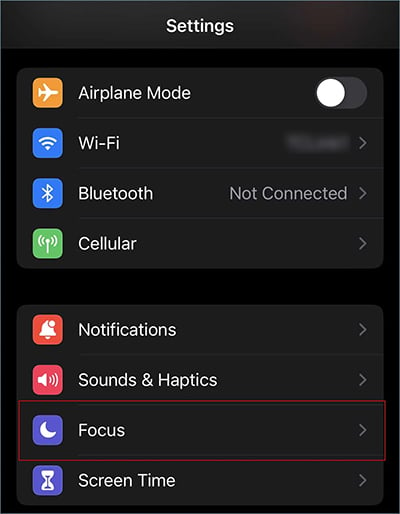
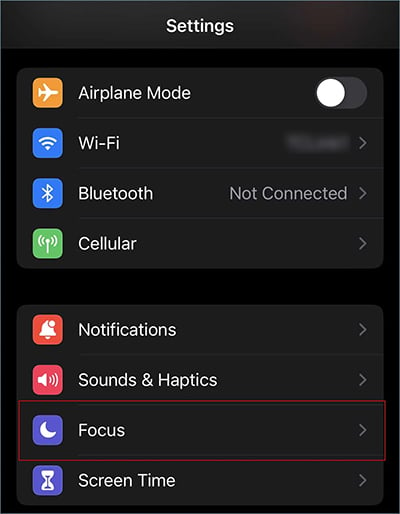 Agora, toque em Status do foco e desative Share Focus Status.
Agora, toque em Status do foco e desative Share Focus Status.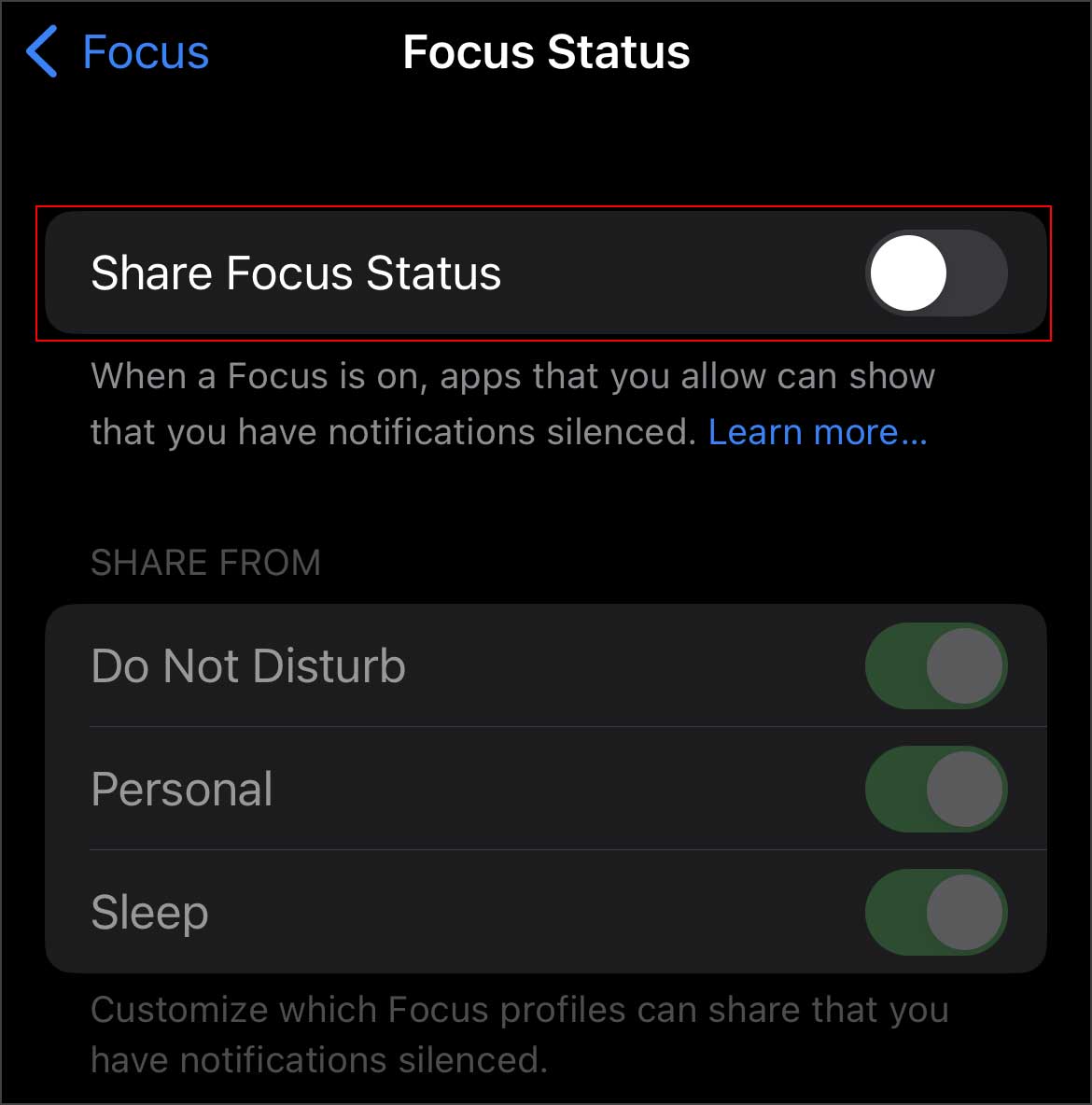
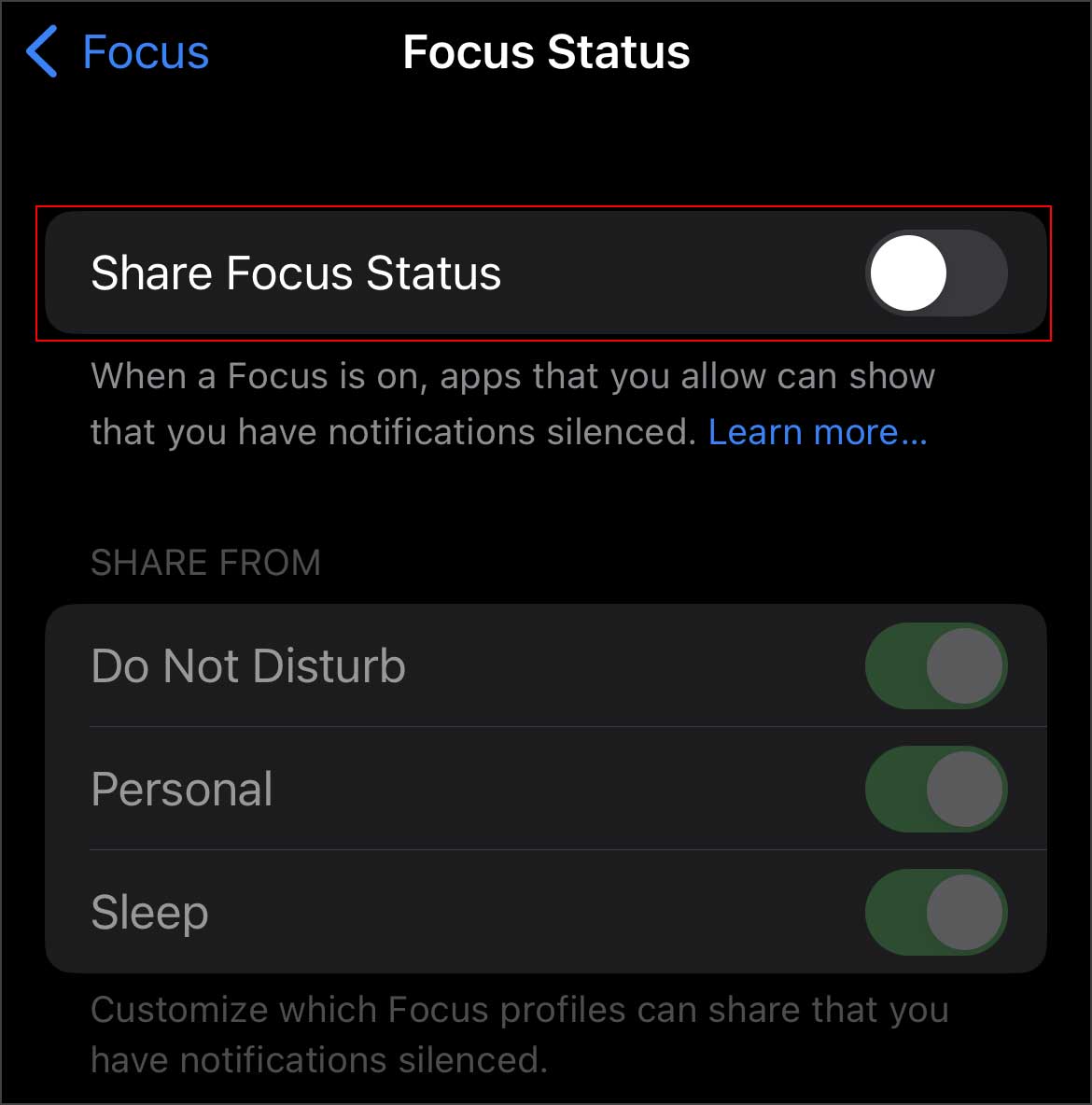 Em seguida, volte um passo e desative a opção Compartilhar entre dispositivos.
Em seguida, volte um passo e desative a opção Compartilhar entre dispositivos.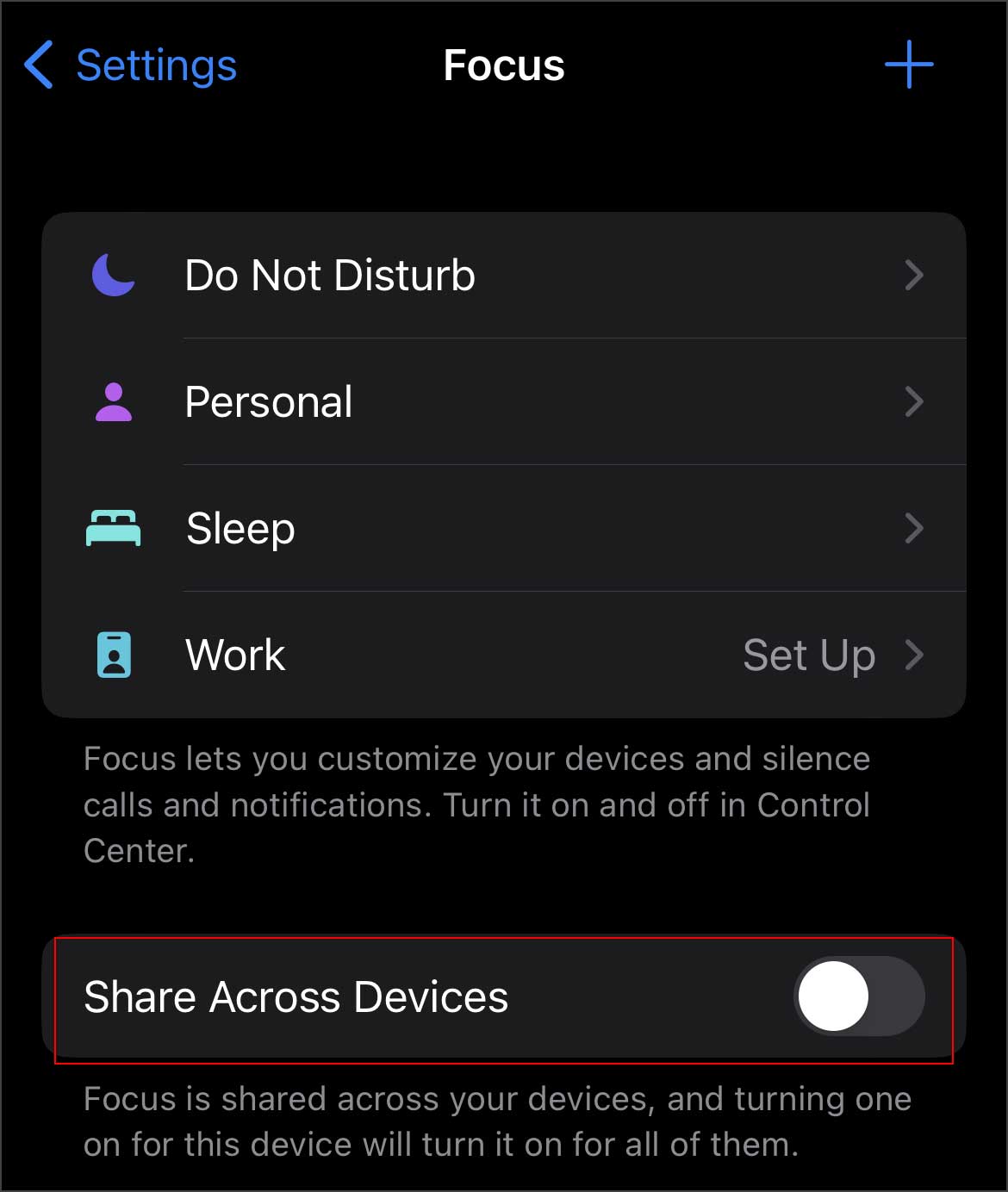
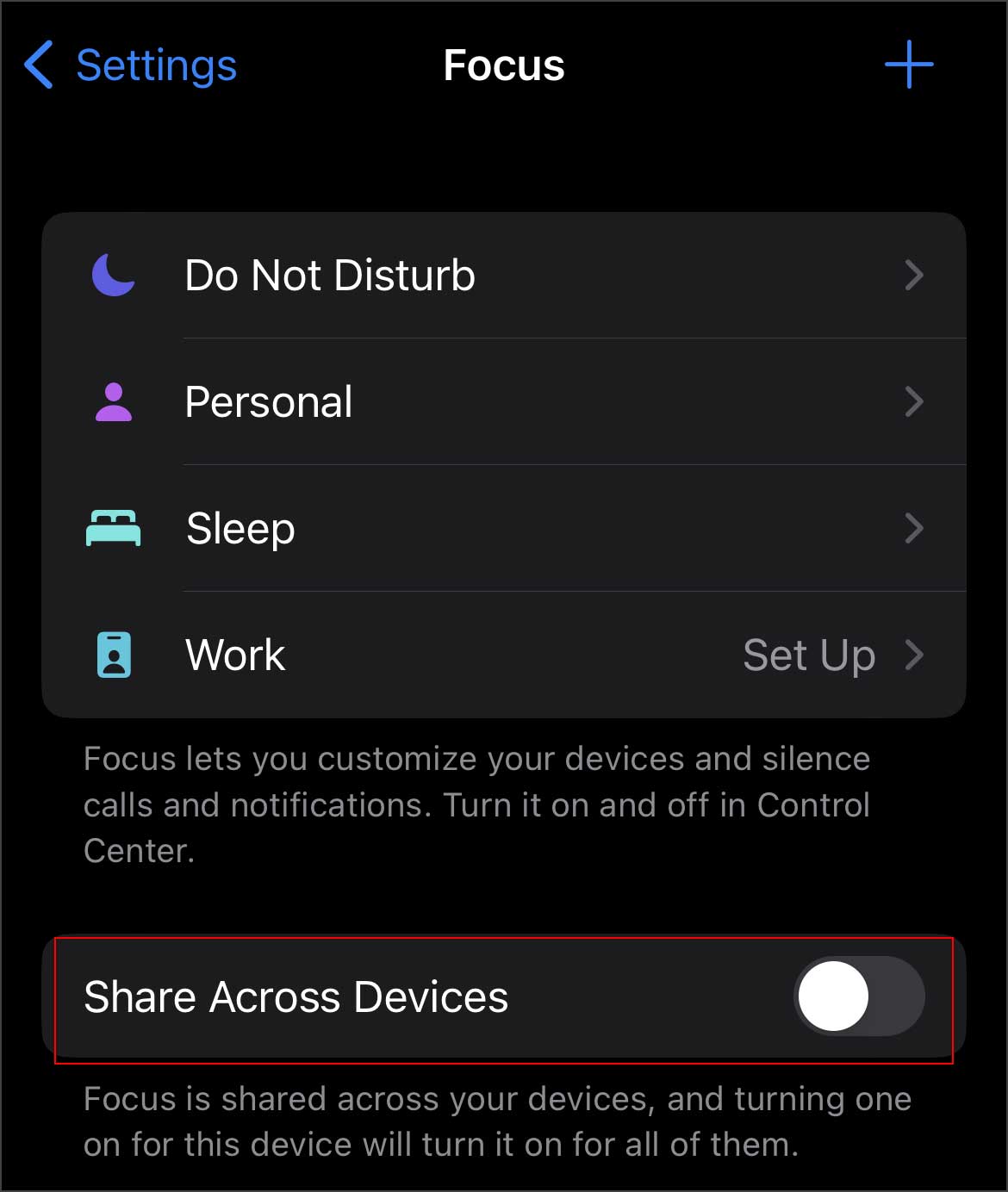
Às vezes, virando off O foco não é suficiente para resolver o problema de notificação. Você também precisa desativar o modo de automação da opção de foco atualmente definida.
Vá para as configurações de foco, seguindo as mesmas etapas de antes. Em seguida, escolha o Foco. (Você precisa selecionar Pessoal ou Trabalho.) Role para baixo e localize Ativar automaticamente.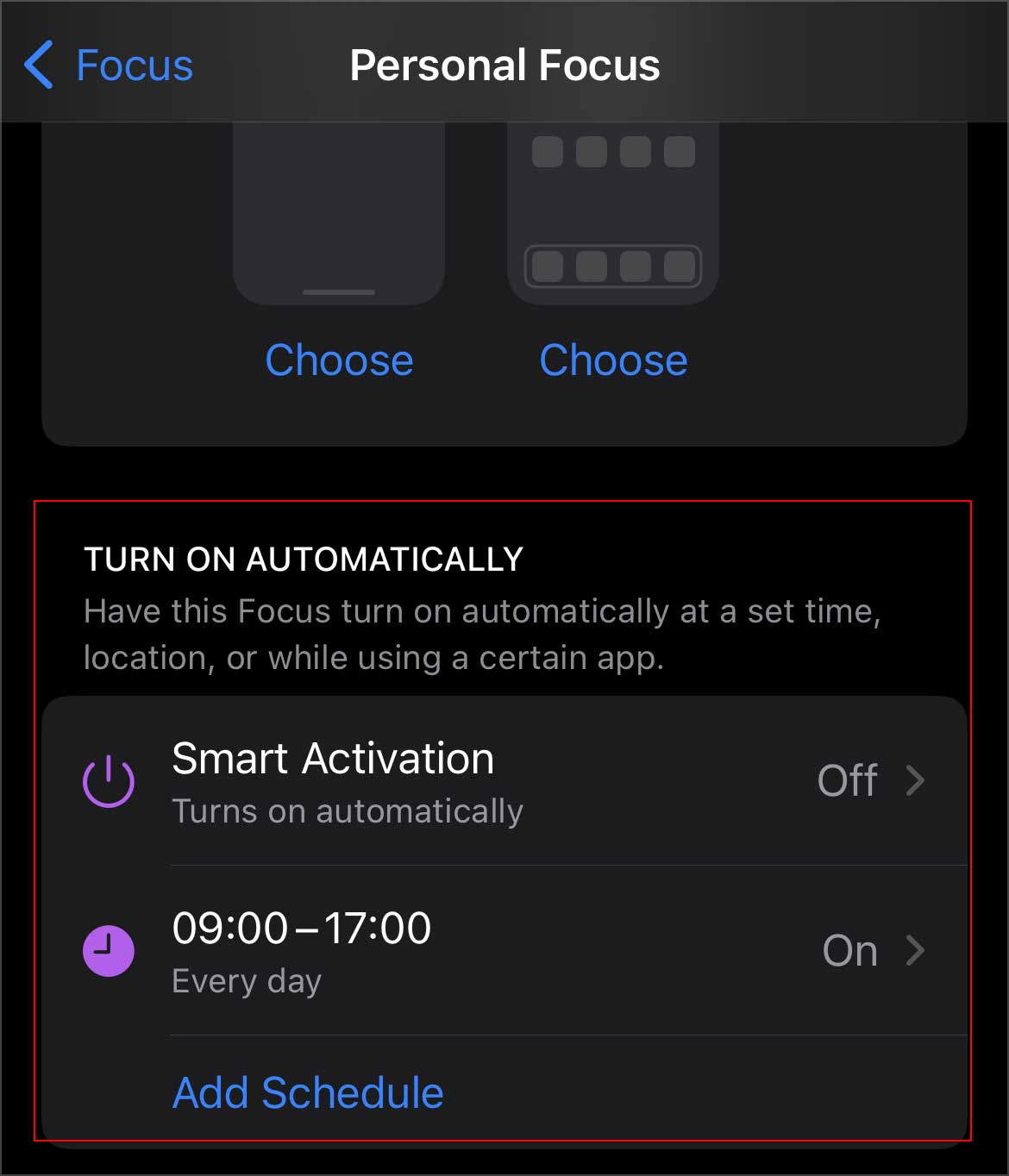
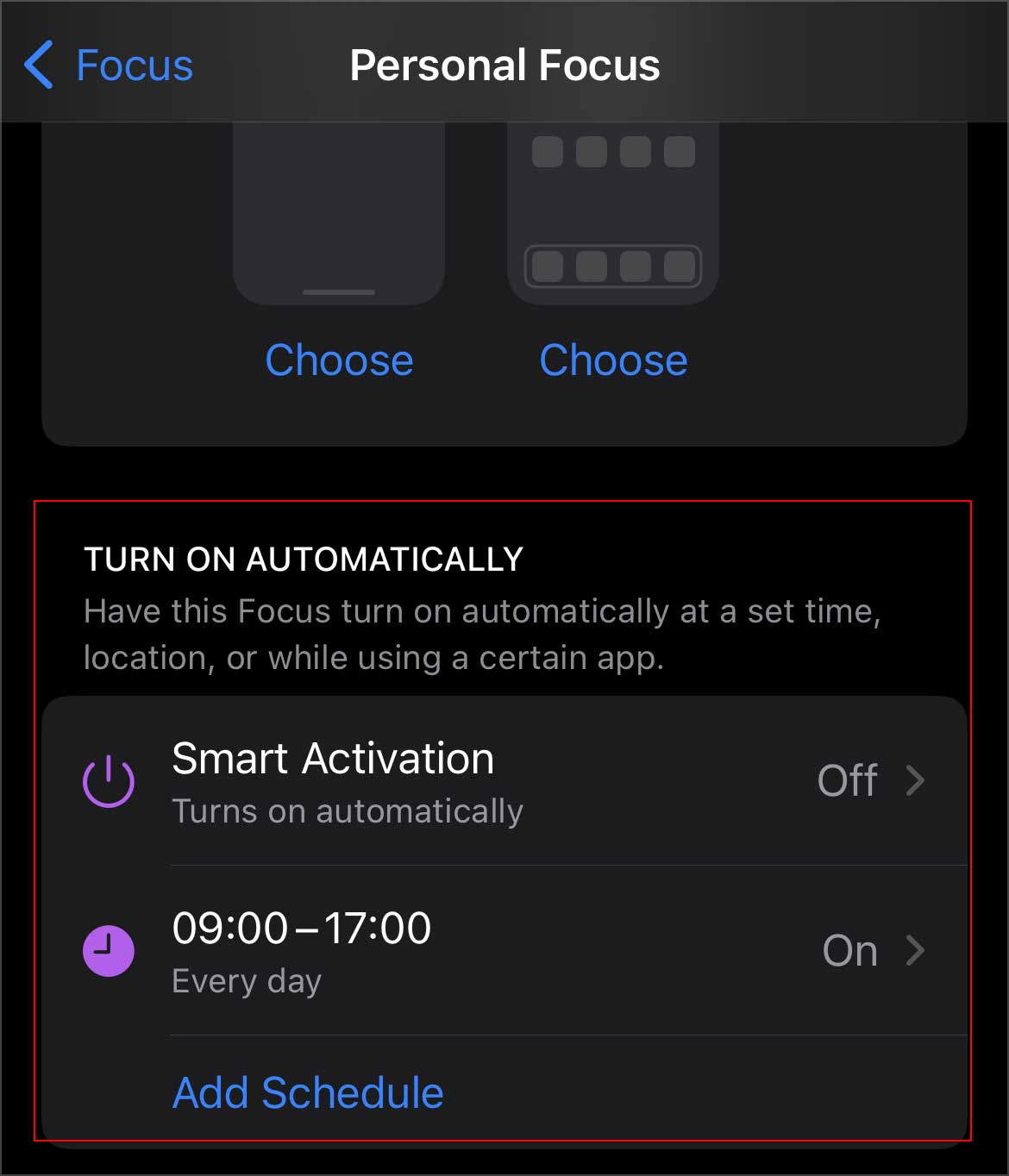 Selecione a opçãoAutomação inteligente e desative a Ativação inteligente.
Selecione a opçãoAutomação inteligente e desative a Ativação inteligente.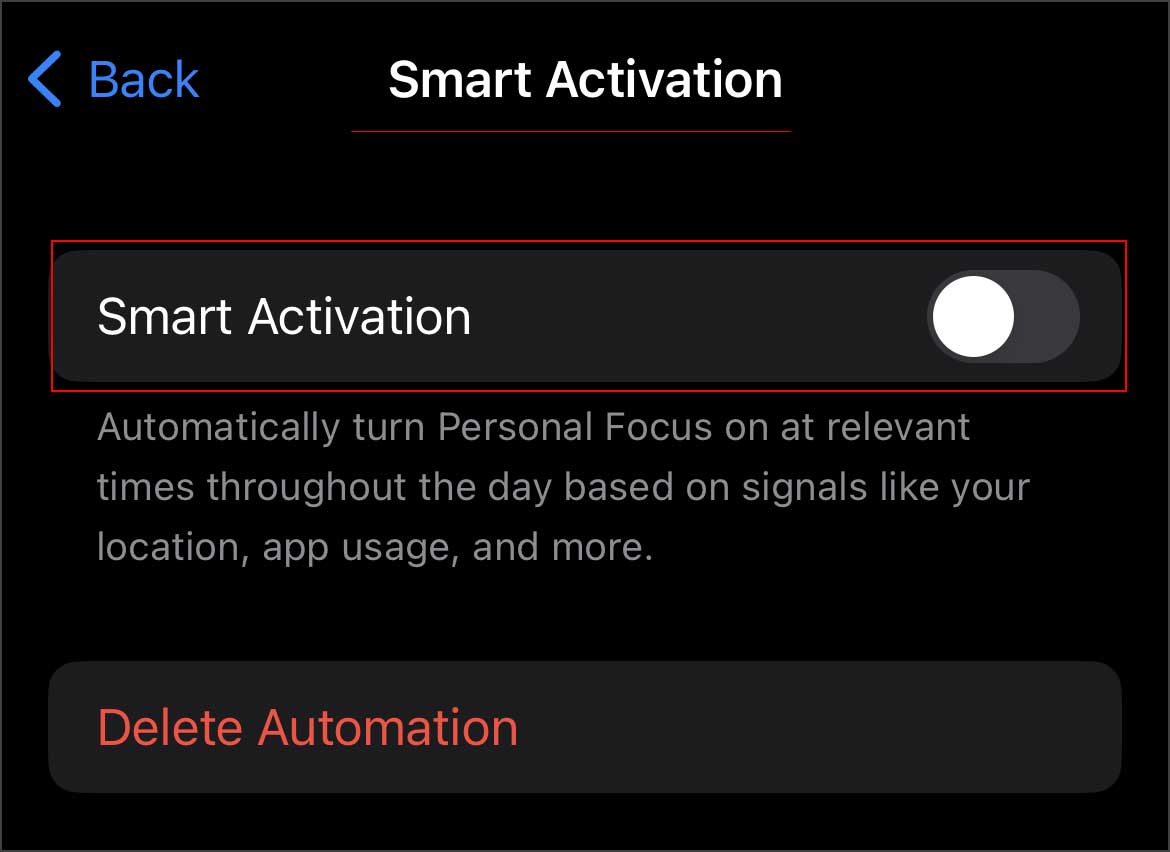
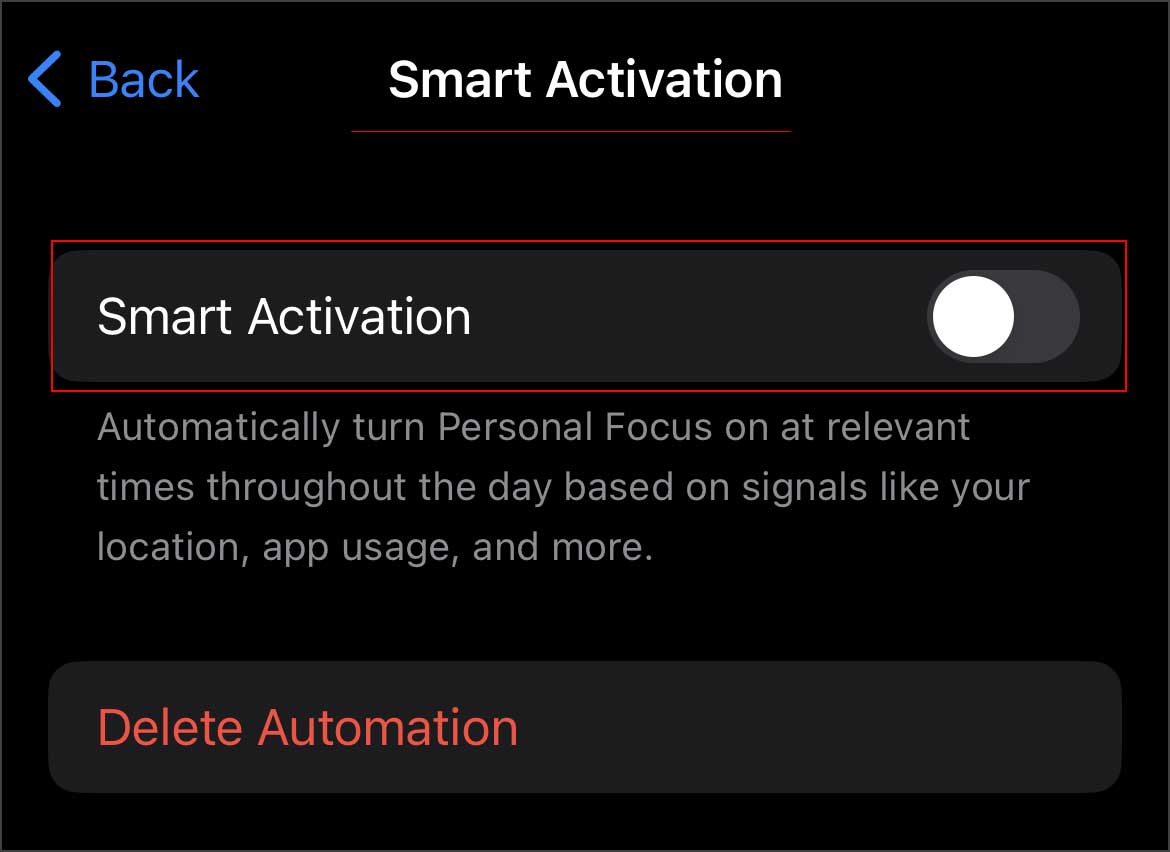 Pressione a opção Voltar .Escolha a configuração do tipo de automação, como hora, local ou aplicativo.Toque em Excluir automação e escolha a mesma opção para confirmar sua decisão.
Pressione a opção Voltar .Escolha a configuração do tipo de automação, como hora, local ou aplicativo.Toque em Excluir automação e escolha a mesma opção para confirmar sua decisão.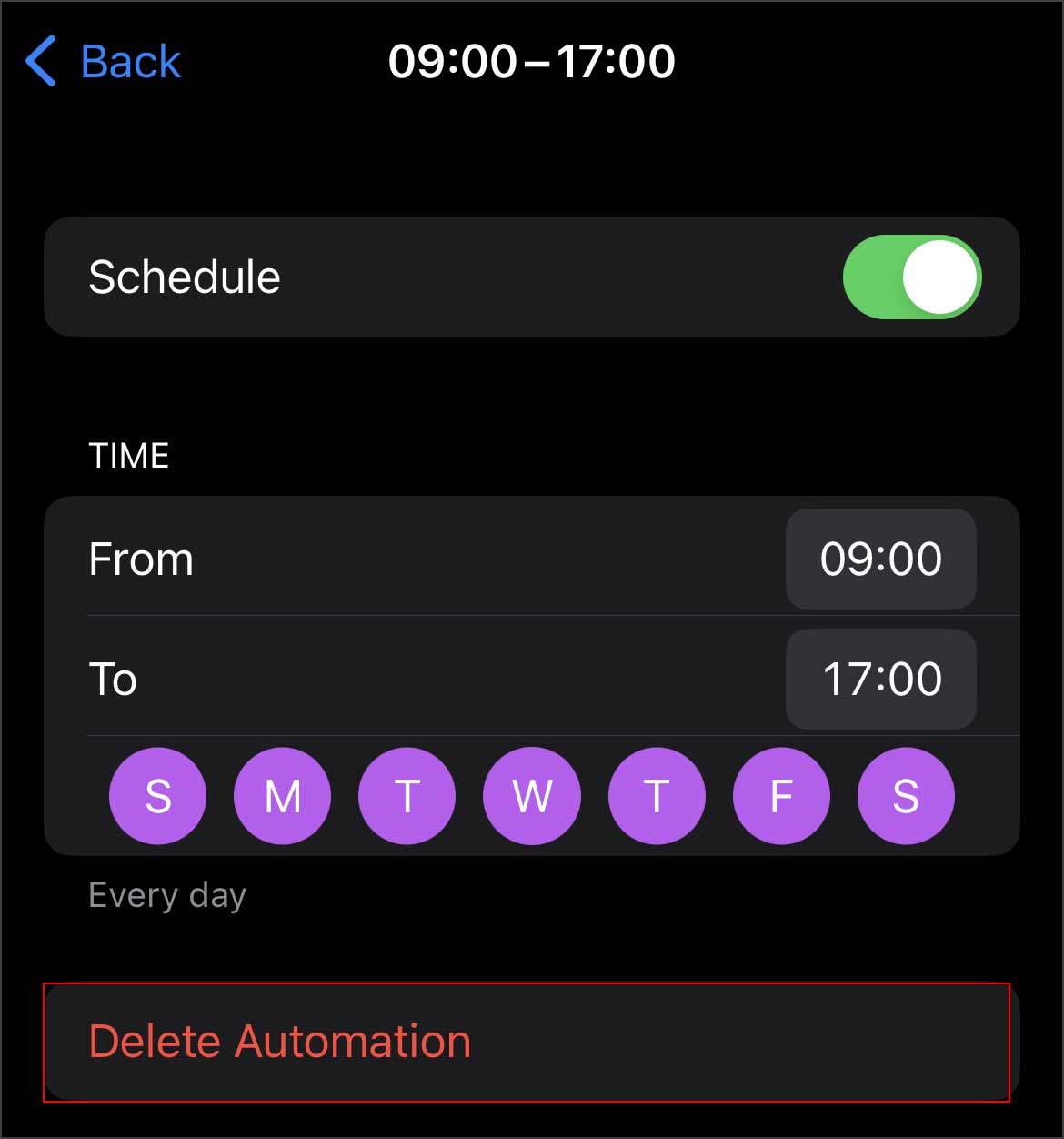
Desmarque Espelhar meu iPhone para Apple Watch
Quando você conecta o Apple Watch ao iPhone ou a outros dispositivos Apple, a notificação aparece no seu relógio. Isso acontece quando o seu iPhone está bloqueado. Você nem consegue ouvir o som e a tela do telefone não acende. Isso significa que você está totalmente privado de receber qualquer notificação quando seu telefone está bloqueado, pois seu relógio é o preferido do seu iPhone.
Então, você precisa desativar o Mirror my iPhone do aplicativo Watch do seu iPhone.
Inicie o aplicativo Watch no iPhone vinculado. Em seguida, toque na guia Meu relógio. Escolha Notificações. Escolha a opção Mensagens . Por fim, desmarque Espelhar meu iPhone. Se houver Configurações personalizadas, você precisa selecionar a opção Notificações desativadas .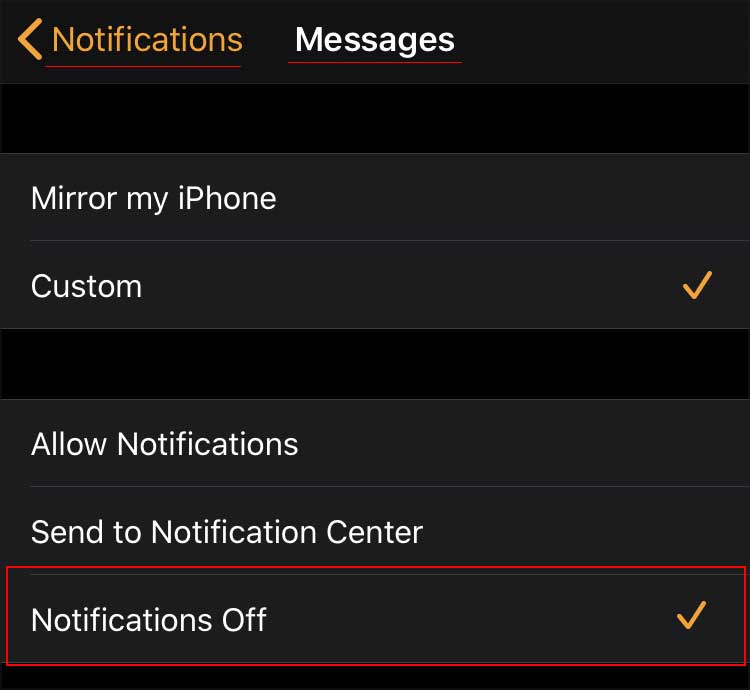
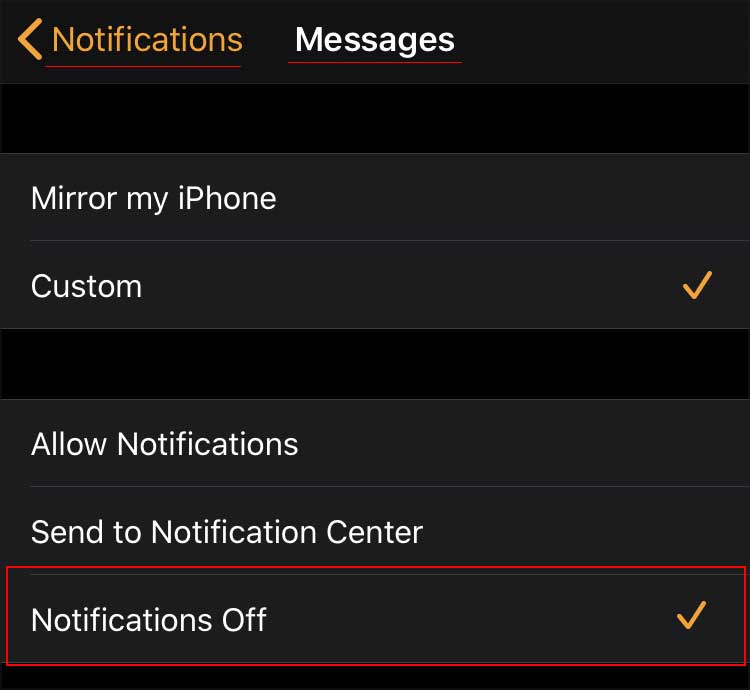
Desbloquear o contato
Às vezes, você pode não receber nenhuma notificação de uma pessoa específica. Isso pode acontecer quando você bloqueou esse contato. Quando o contato está listado nos contatos bloqueados, seu dispositivo não exibe mensagens, chamadas ou outras informações desse contato. Portanto, tente desbloquear essa pessoa e veja se isso resolve o problema.
Toque no ícone de engrenagem para abrir as Configurações. Em seguida, navegue e selecione Mensagens. Role para baixo e toque em Contatos bloqueados na seção SMS/MMS.
 Agora, arraste o contato da direita para a esquerda até que o nome do contato desapareça da lista.
Agora, arraste o contato da direita para a esquerda até que o nome do contato desapareça da lista.
Desative os recursos de reconhecimento de atenção
Você também pode tentar desativar os recursos de reconhecimento de atenção em seu telefone para corrigir o problema simultâneo. Os recursos de reconhecimento de atenção detectam a atenção que você dá ao seu telefone. Ele escurece as notificações se não reconhecer sua atenção no iPhone. Portanto, esse recurso às vezes pode interromper o fluxo de notificações.
Você pode ativar esse recurso e receber sua notificação mesmo que não preste atenção no telefone.
Inicie as configurações do iPhone.Scroll para baixo e toque na opção Face ID e senha ou Touch ID e senha, dependendo do seu iPhone. Quando solicitado, digite a senha do seu iPhone. Localize a opção Recursos de reconhecimento de atenção e desative-a.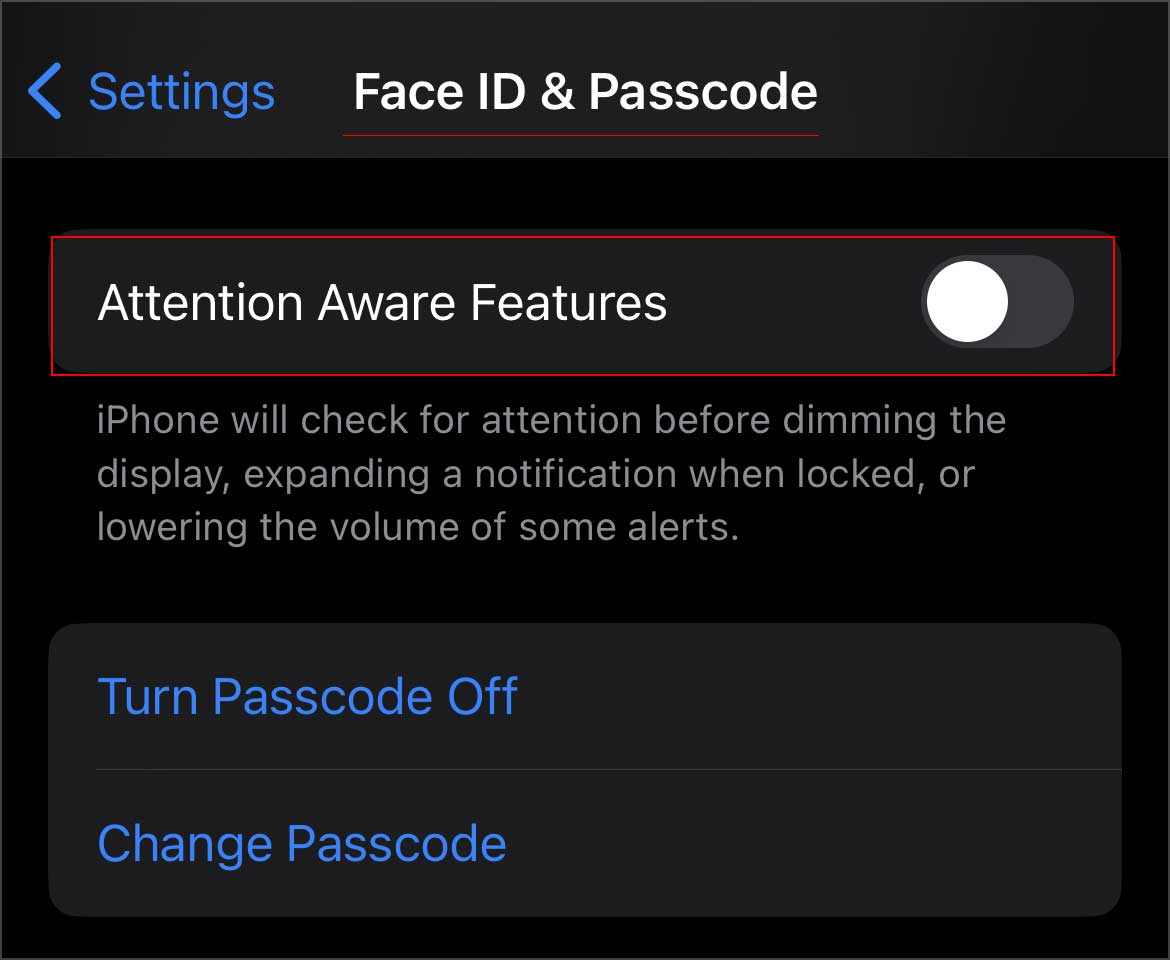
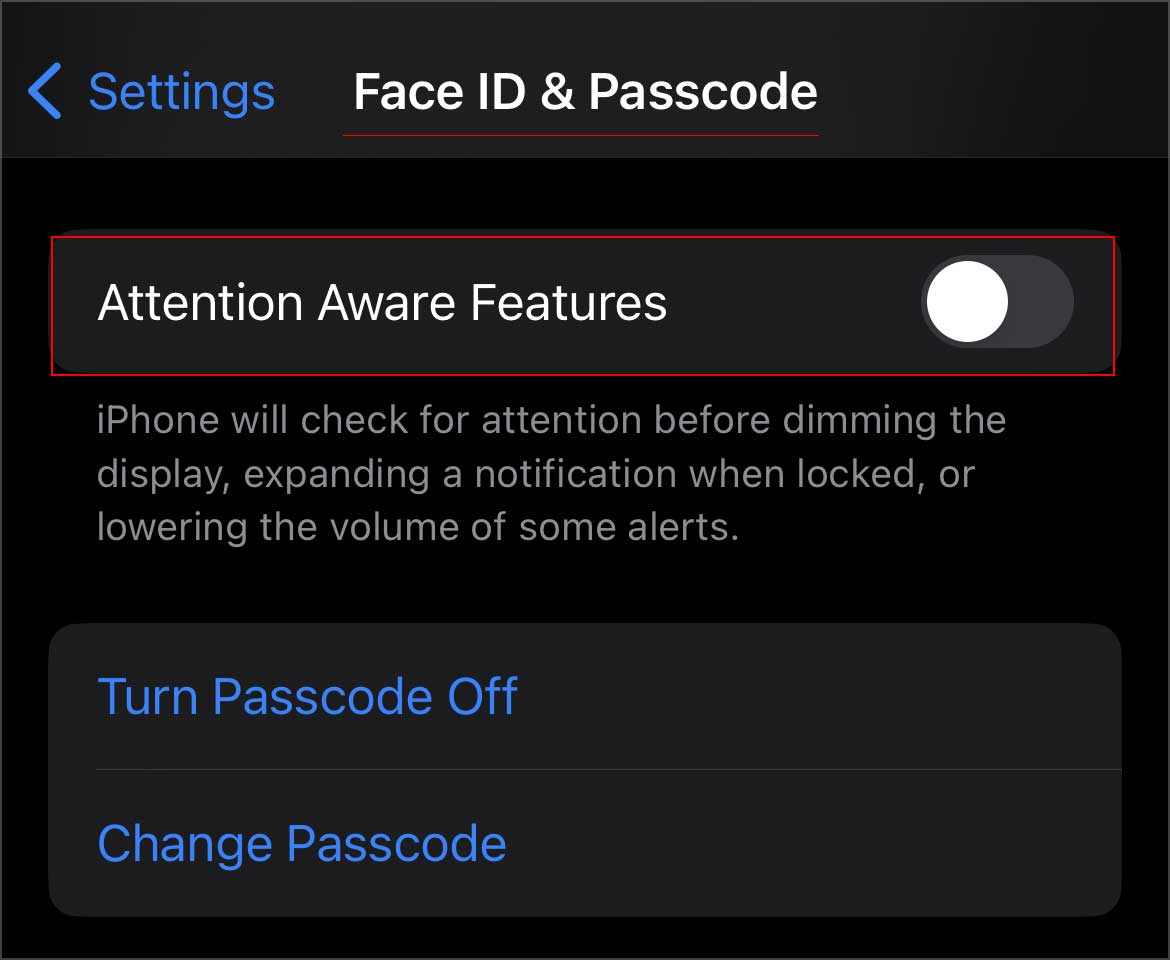
Atualize o iOS
O problema por trás do problema de notificação também pode ser um patch com bugs da Apple. Se esta for a principal causa do problema, você deve aguardar a nova versão do iOS. Quando os desenvolvedores da Apple encontram bugs na compilação, eles o consertam lançando uma nova versão do iOS. Isso também implica que você pode ter uma atualização existente aguardando download e instalação.
Então, você precisa atualizar o iOS do seu iPhone e ver se ele resolve o problema.
Escolha Geral no aplicativo Configurações.Escolha a opção Atualização de software.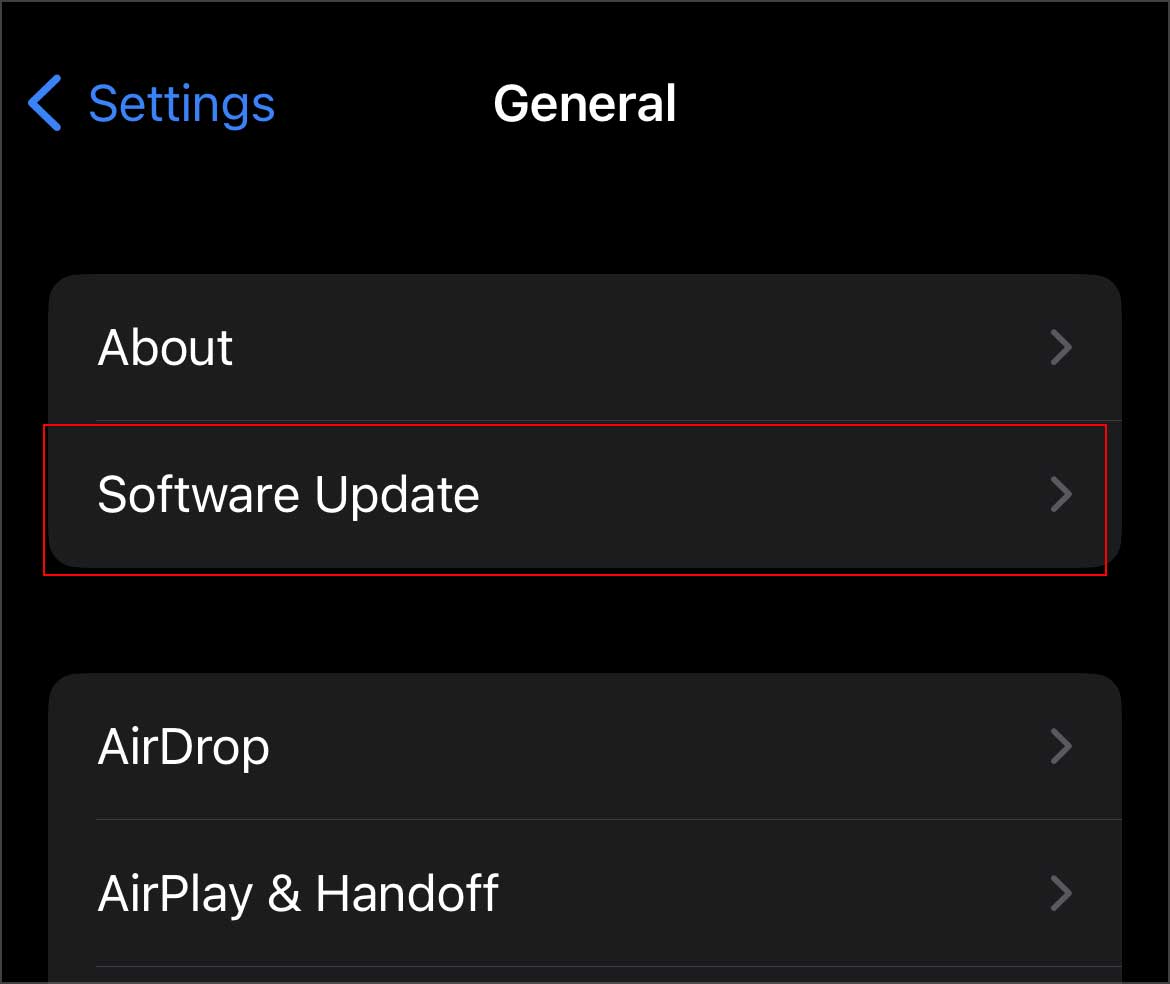
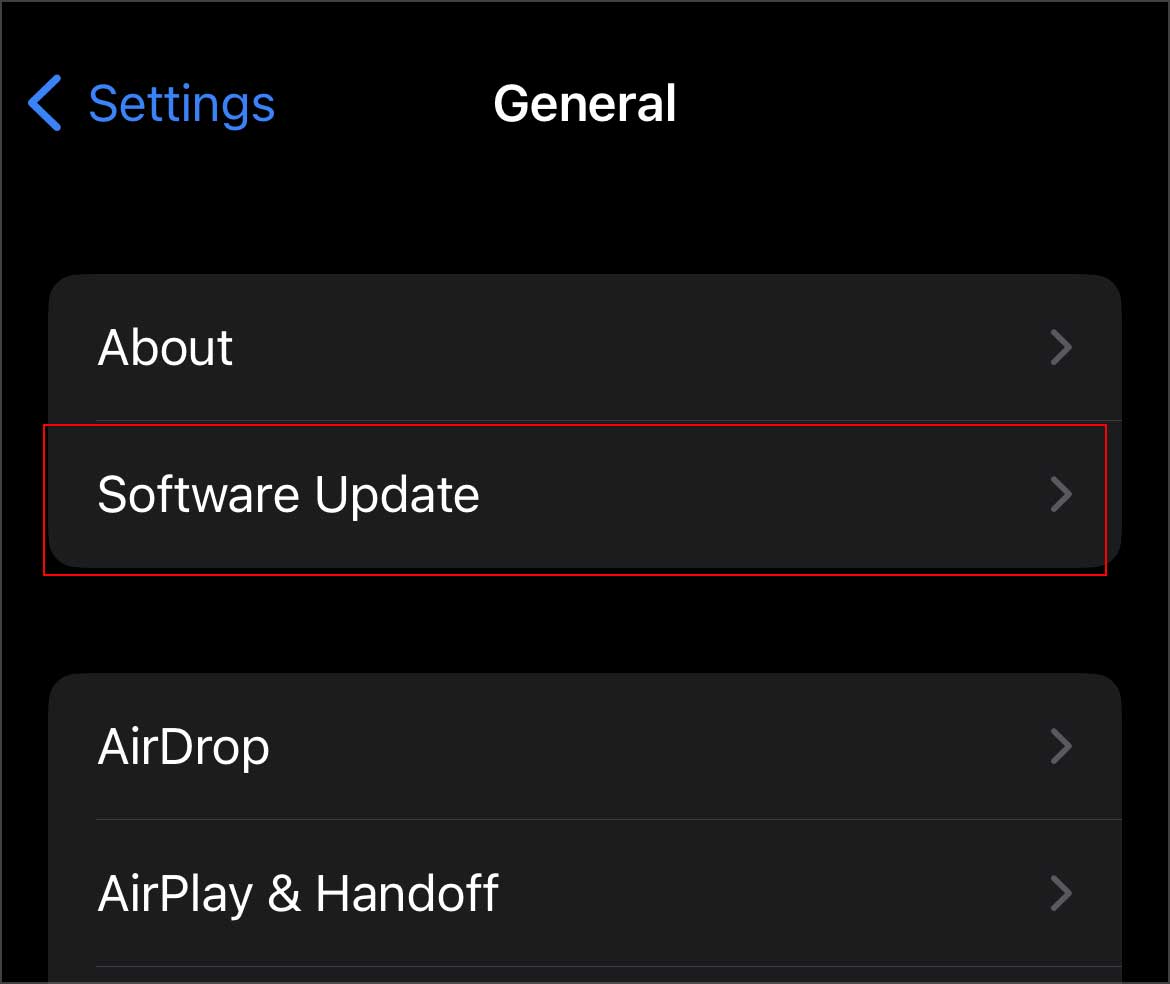 Em seguida, vá com a opção Baixar e instalar.
Em seguida, vá com a opção Baixar e instalar.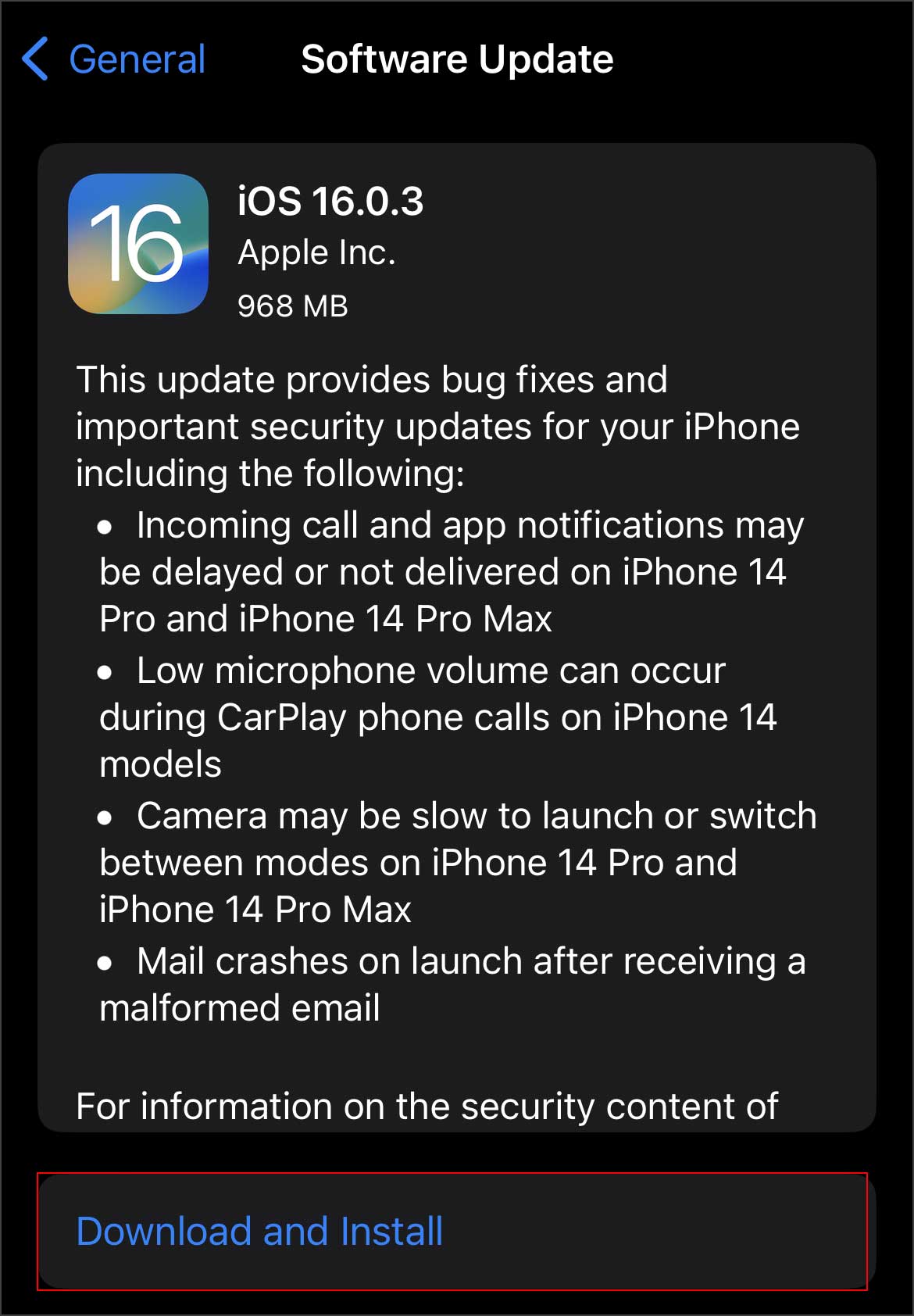
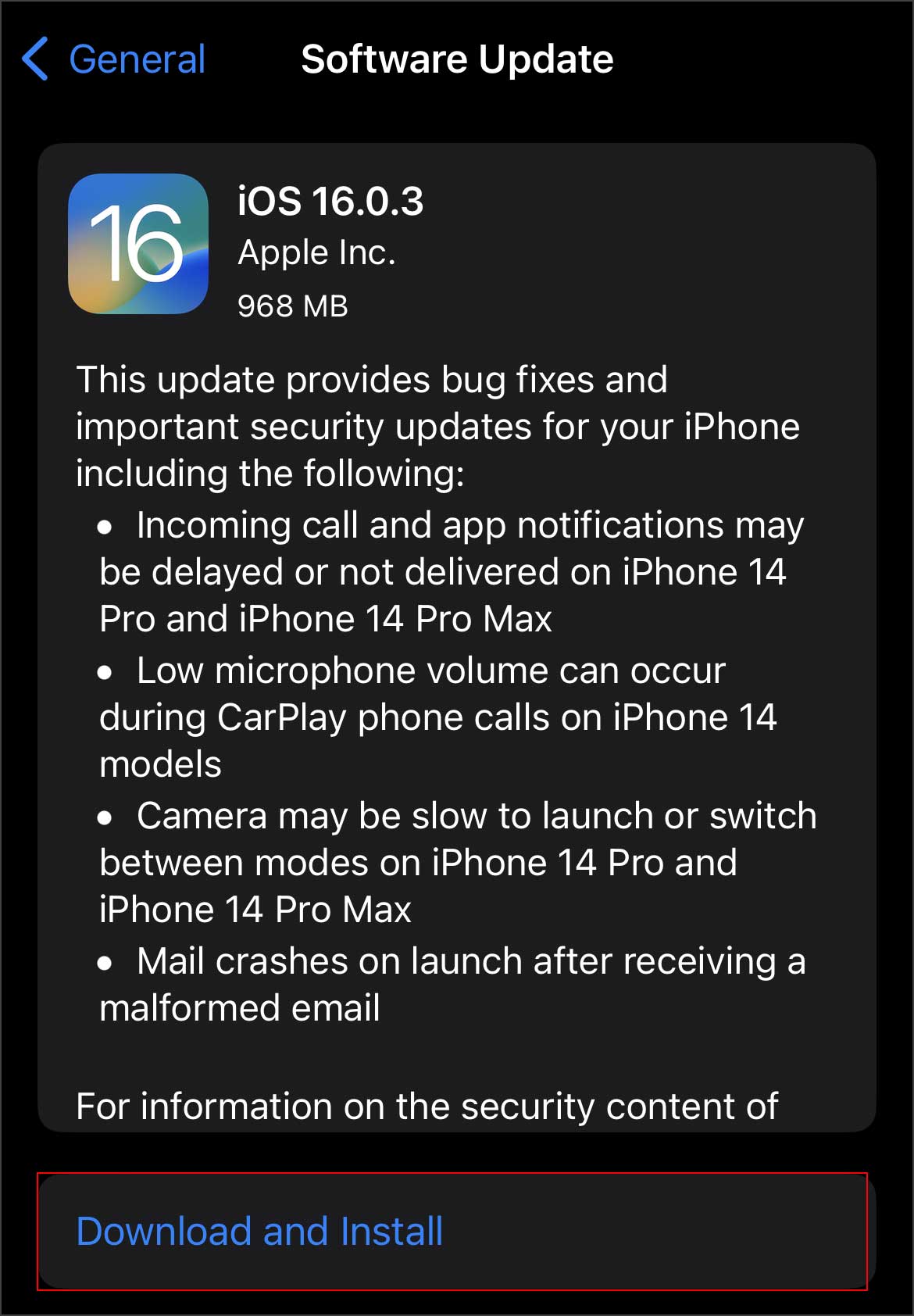 Quando solicitado, insira a senha do dispositivo e pressione Instalar agora.
Quando solicitado, insira a senha do dispositivo e pressione Instalar agora.
Redefinir configurações do iPhone
É é provável que quando configurações específicas são incorretas figurado, o problema que estamos discutindo ocorre. Depois de ajustar todas as configurações possíveis, o problema não desaparecerá. Como último recurso, você pode redefinir as configurações do iPhone quando nenhuma outra opção resolver o problema. Fazê-lo vai apagar todas as configurações do seu iPhone e definir todas as configurações para o estado padrão.
Toque em Configurações > Geral. Em seguida, selecione Transferir ou redefinir iPhone > Redefinir >.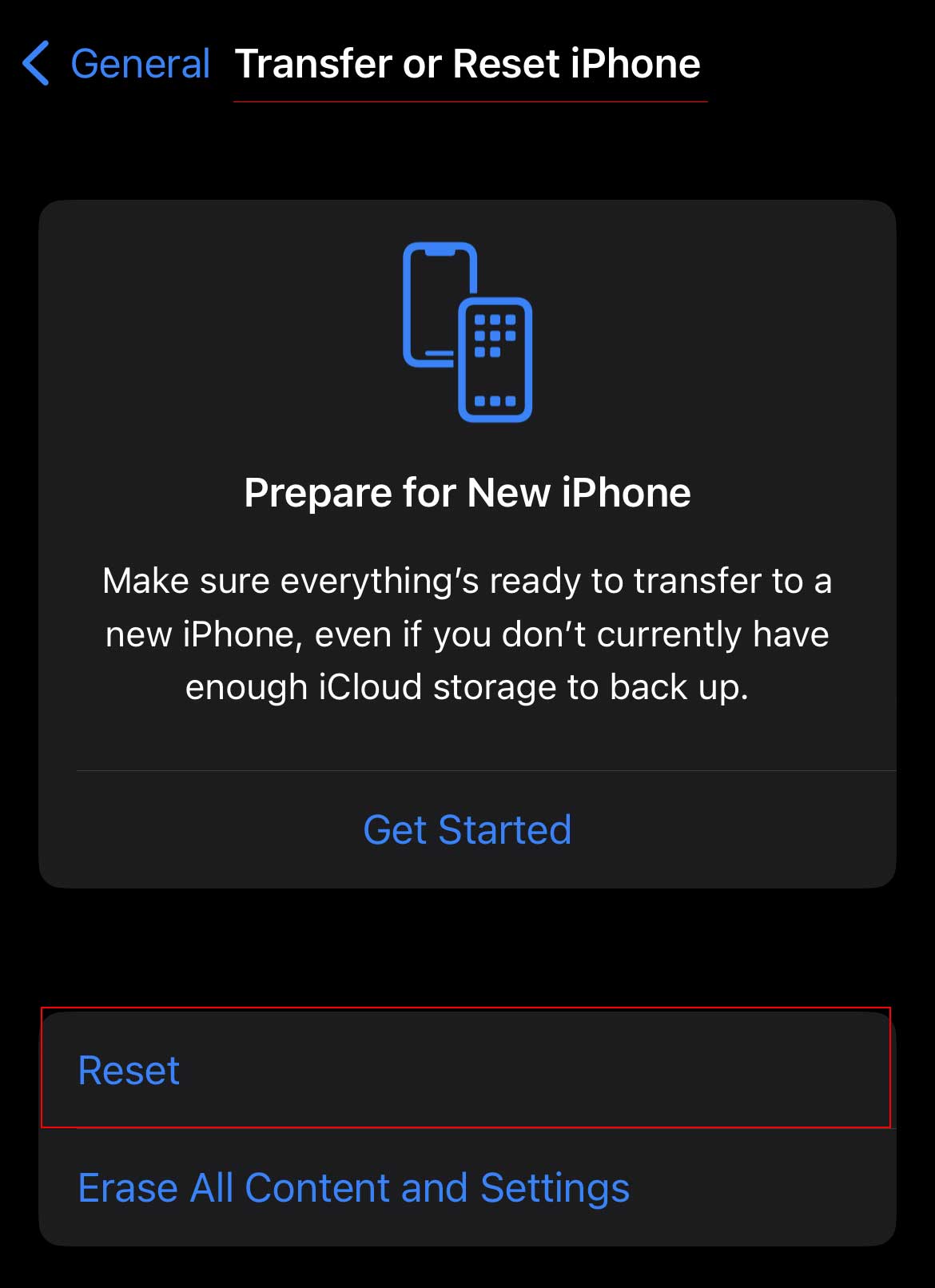
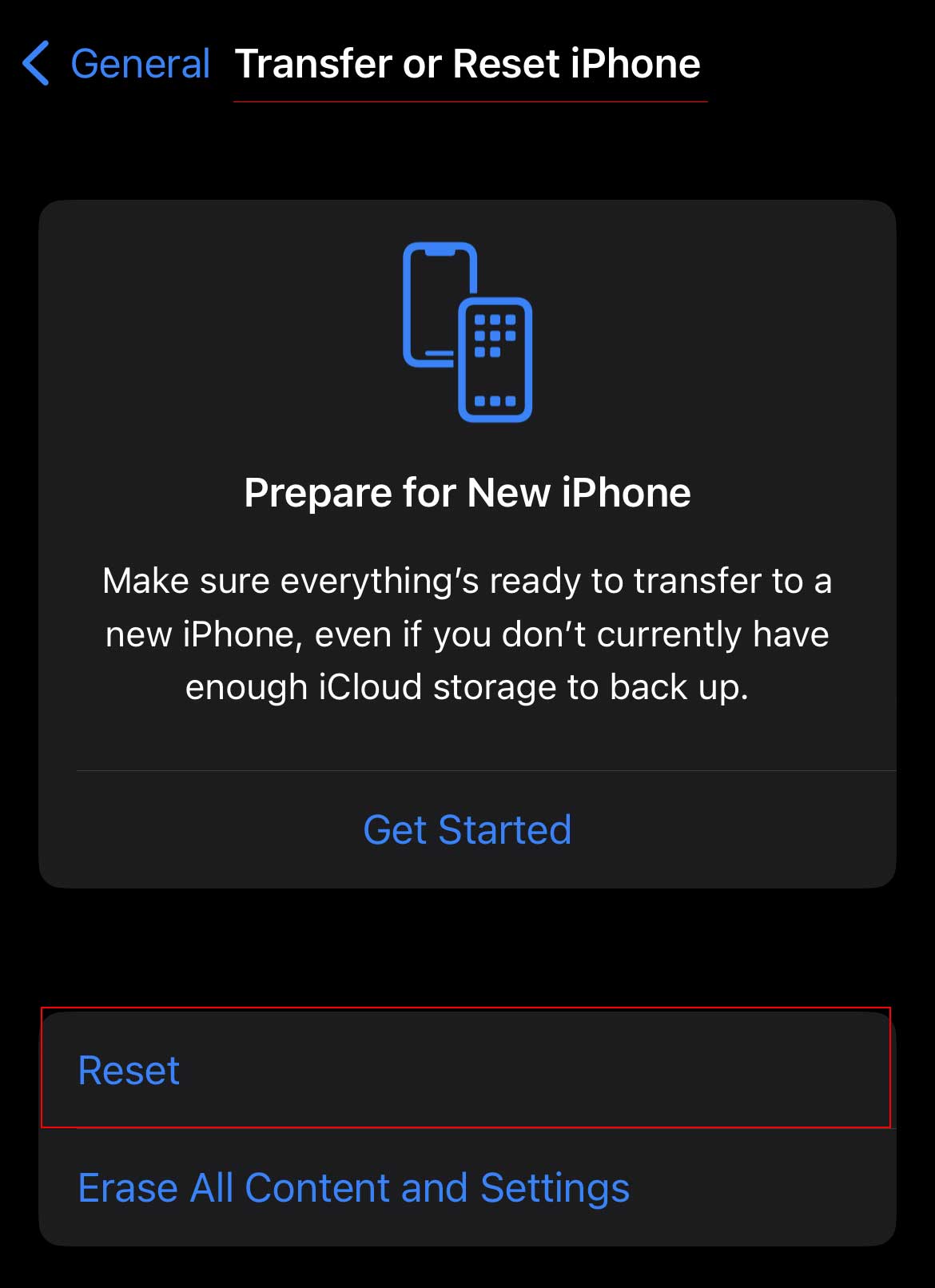 Agora, escolha Redefinir todas as configurações forte>.
Agora, escolha Redefinir todas as configurações forte>.
 Então, pressione Confirmar para continuar.
Então, pressione Confirmar para continuar.